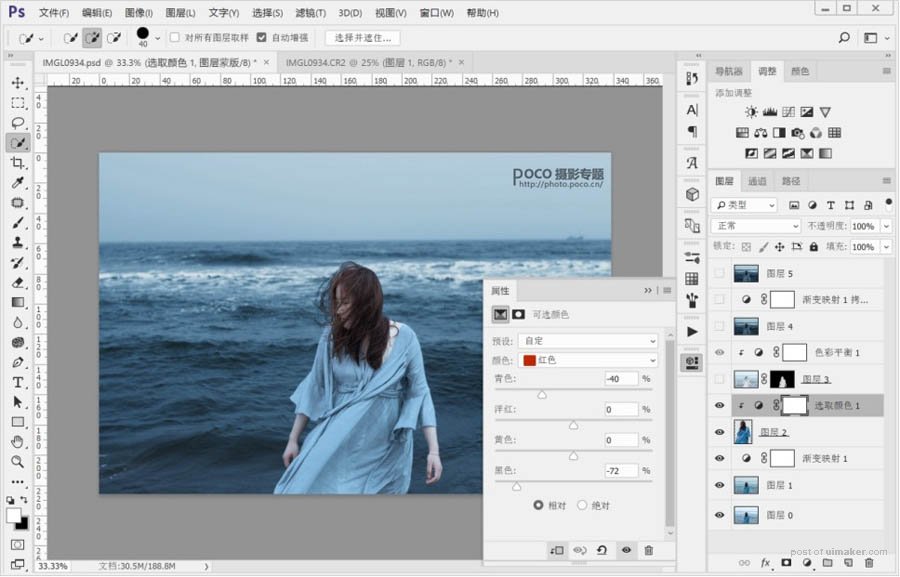来源:网络 作者:梦游游游游
在PS进行后续操作
先来抠个图,任何你用着顺手的方式都可以。不需要抠的多精致,把人物边缘处理干净一些就好。(大家不要听到抠图两个字就害怕,尤其像这种背景简单的照片,PS强大的抠图算法已经完全可以搞定了)
我在这用的是快速选择工具+调整边缘画笔,这个真是墙裂推荐,分分钟抠出头发丝儿。

把抠出来的人物选取ctrl+J复制到新的图层备用:

人物和背景分离出来之后就可以尽情去调色了!第一步,复制背景图层然后混合模式改为正片叠底;第二步,添加灰蓝-白色渐变映射,依旧混合模式改为正片叠底。
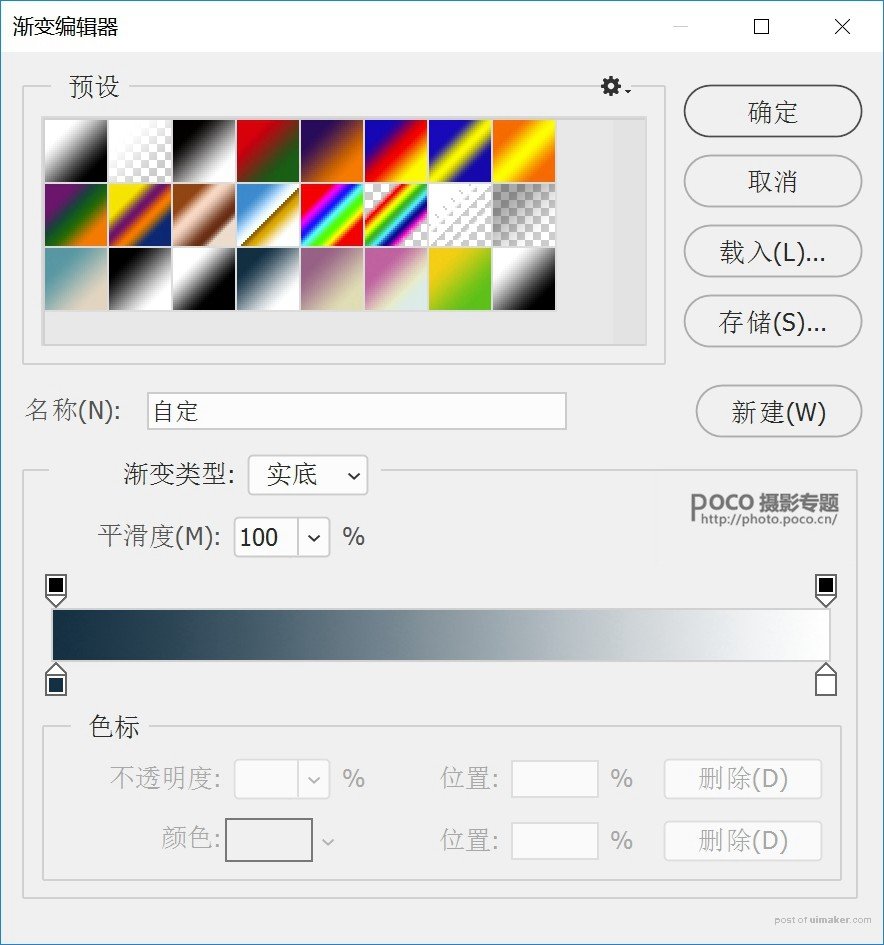
附上色值 #103041
然后调整这两个图层的不透明度,试着让海面的蓝色深邃且不至于过暗而失去层次感。

到这一步海水的高级蓝色已经初步显现了!接下来我们拿出刚才抠好的人物,在人物图层上方新建一个可选颜色图层然后创建剪切蒙版开始调整衣服、头发部分的颜色。(千万不要偷懒直接对人物图层进行调色,到后面很容易车祸的,而且还不好修补)